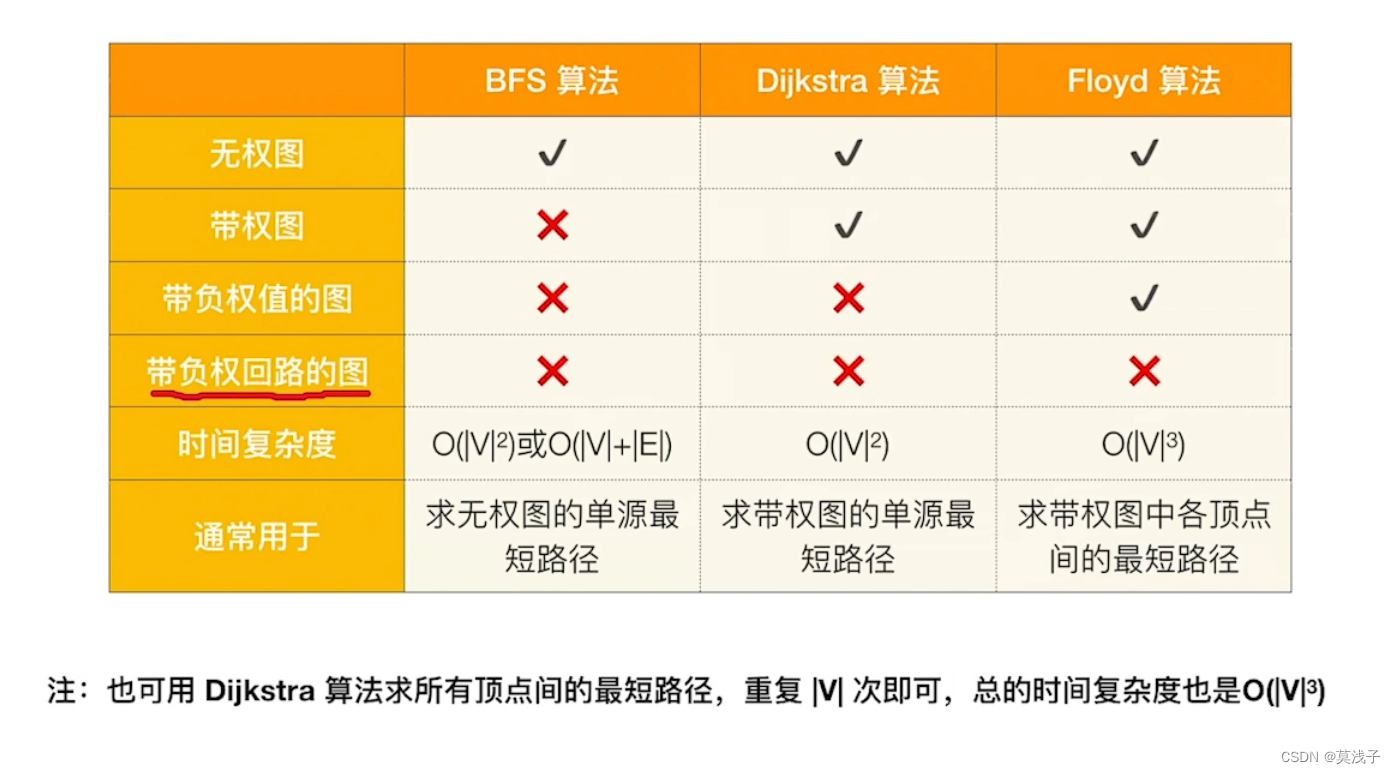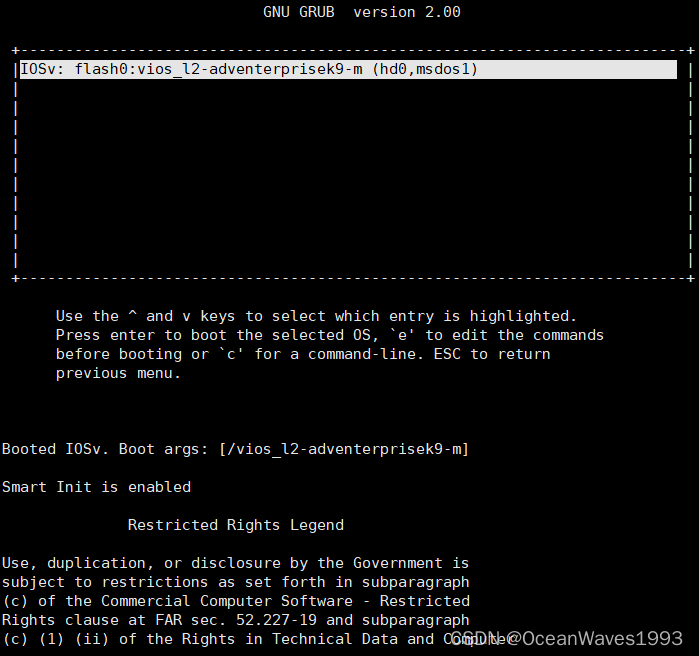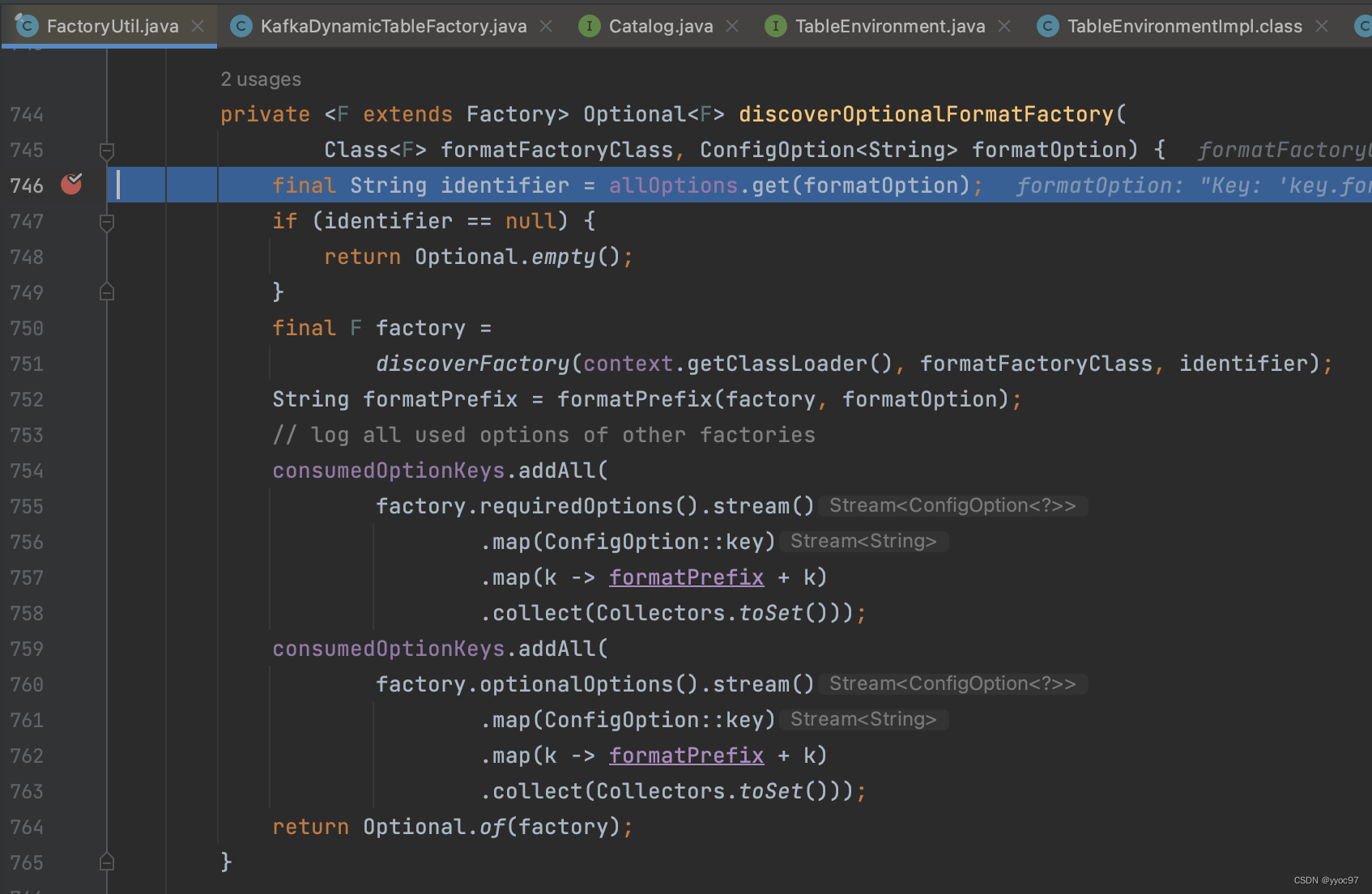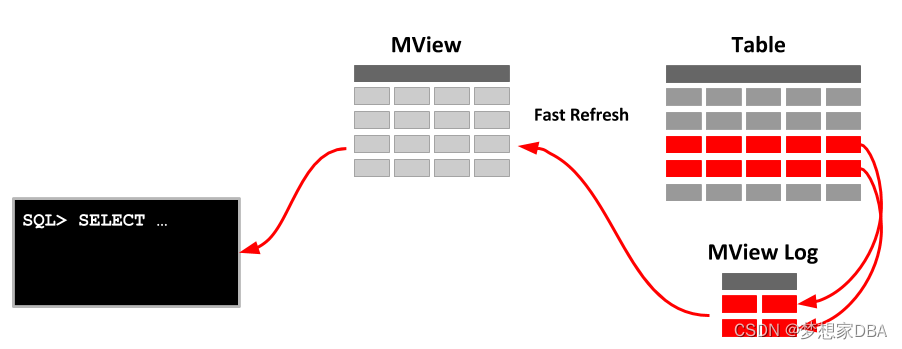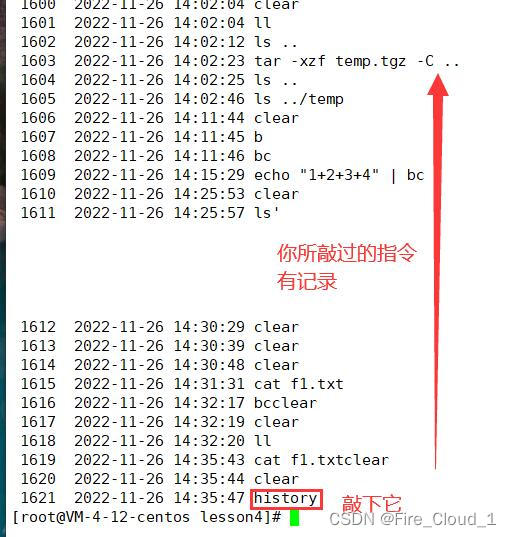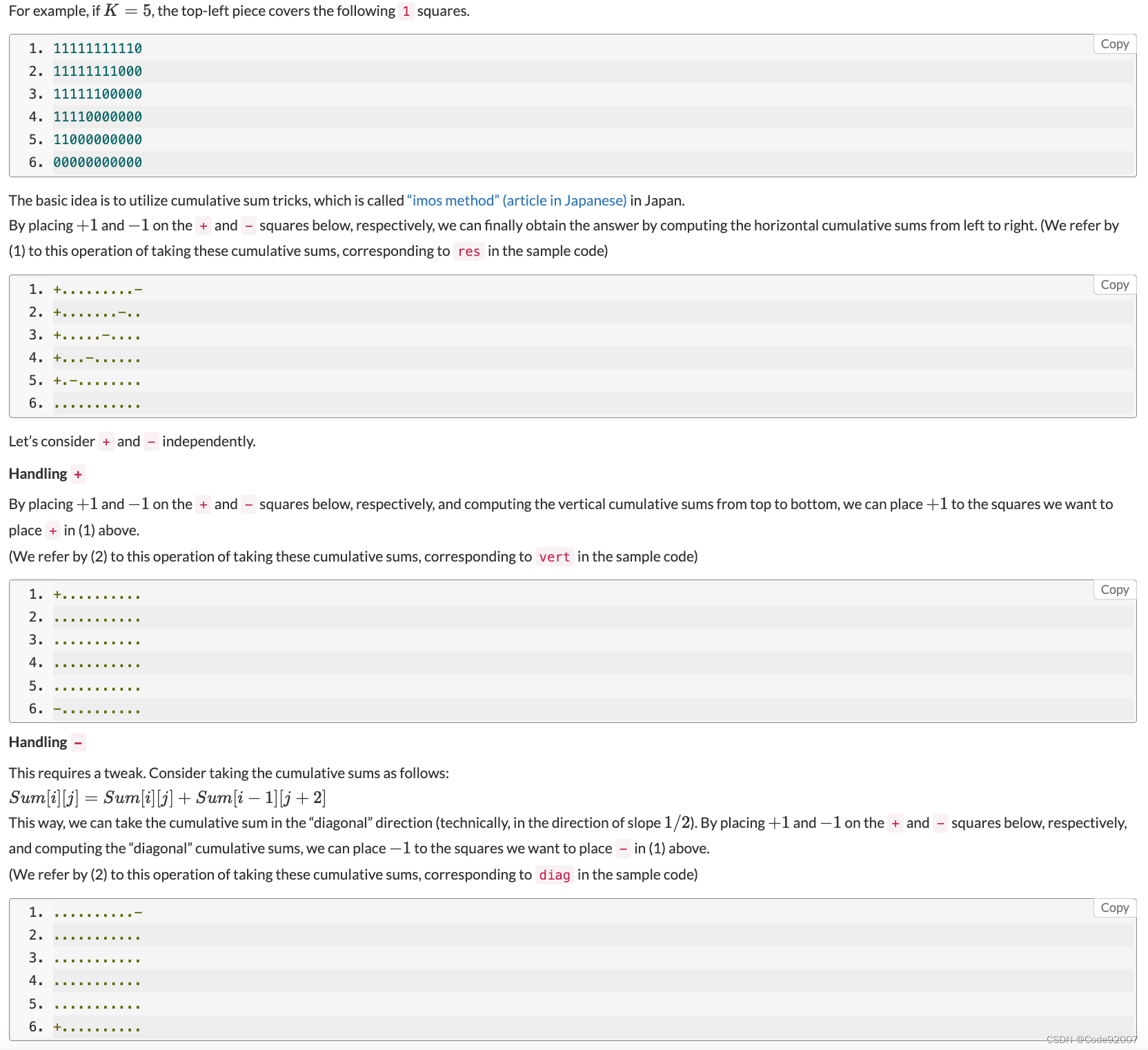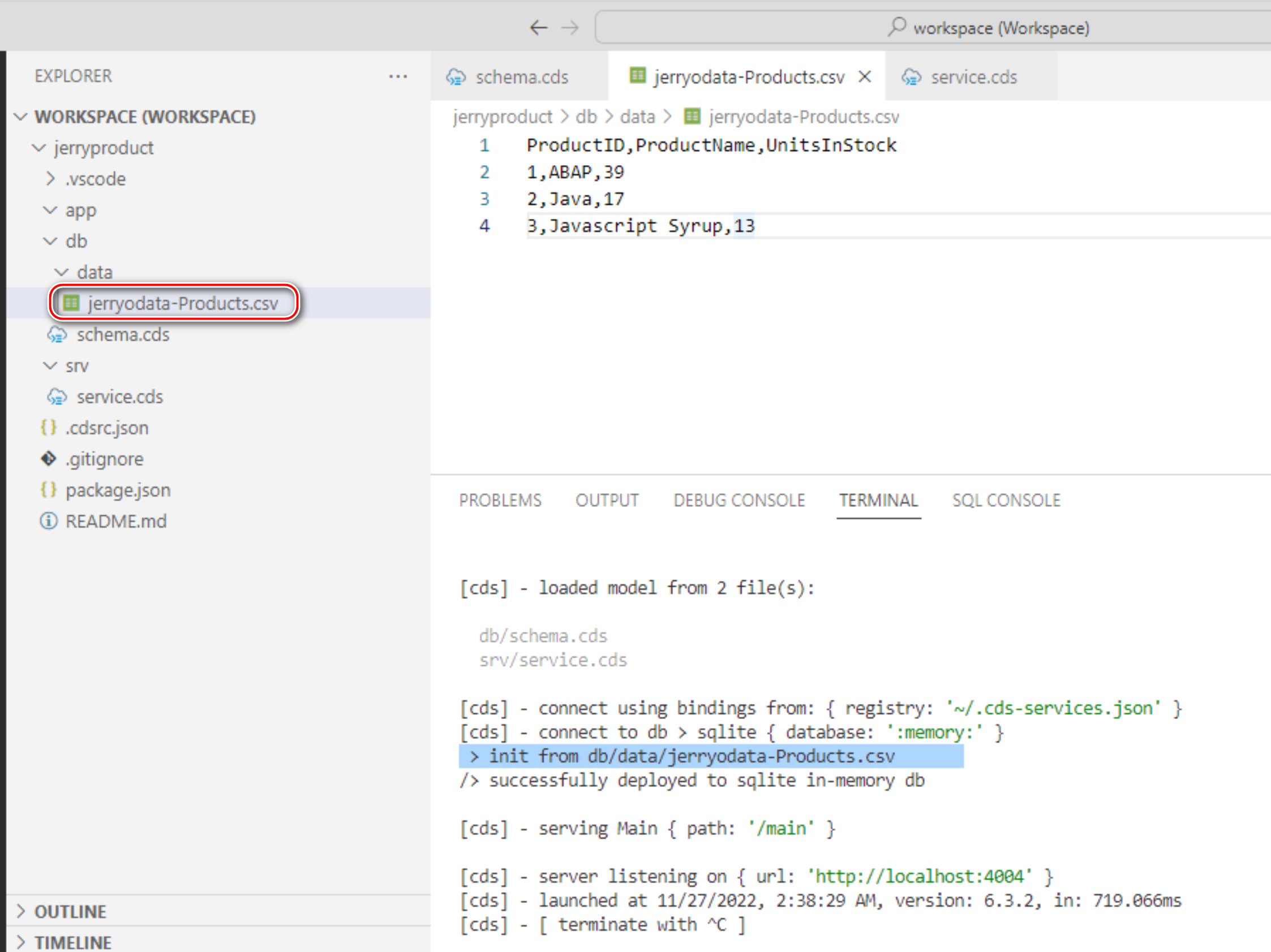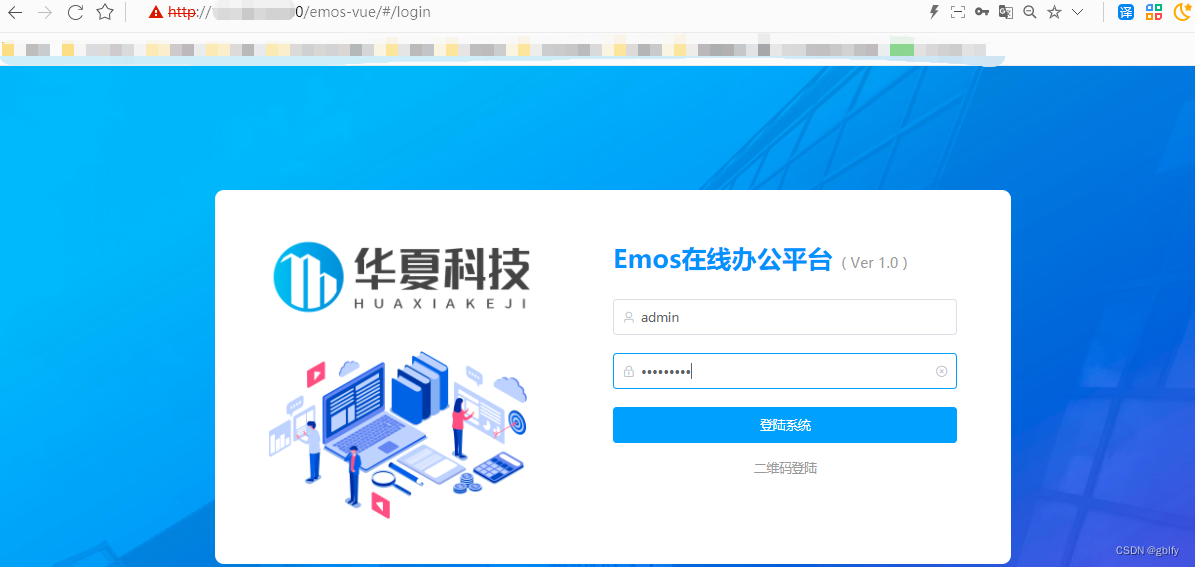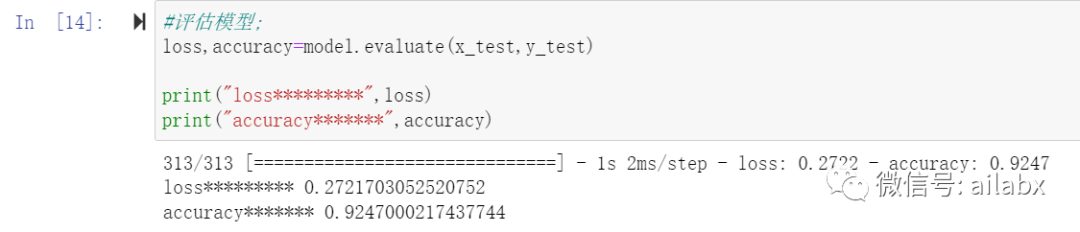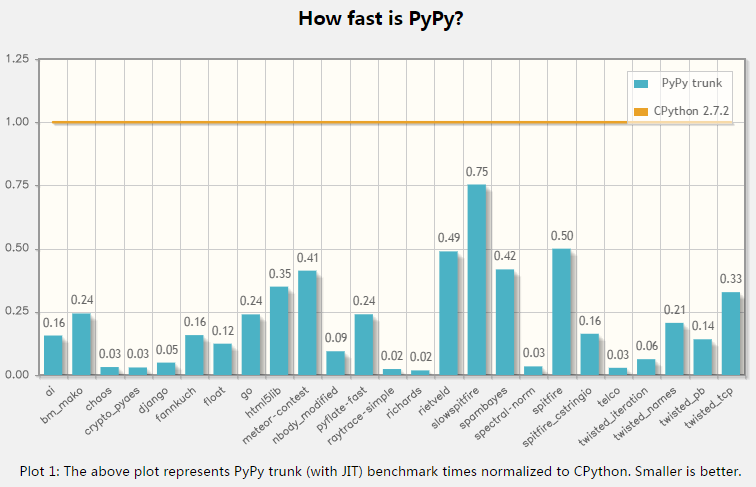系列文章目录
- 数据集收集和标注情况
1.1ASR语音数据集收集和标注情况
1.2CV图像数据集收集和标注情况 - 进行模型的训练
2.1进行ASR模型的训练
2.2进行CV模型的训练 - 在Jetson平台进行部署和推理
3.1部署和推理ASR模型
3.2部署和推理CV模型 - 优化UI界面
文章目录
- 系列文章目录
- 1. 数据集收集和标注情况
- 1.1ASR语音数据集收集和标注情况
- 1.2CV图像数据集收集和标注情况
- 2.进行模型的训练
- 2.1进行ASR模型的训练
- 2.2进行CV模型的训练
- 3.在Jetson平台进行部署和推理
- 3.1部署和推理ASR模型
- 3.2部署和推理CV模型
- 4. 优化UI界面
- 总结
1. 数据集收集和标注情况
1.1ASR语音数据集收集和标注情况
提示:这里可以添加本文要记录的大概内容:
首先收集语音数据集,包含以下语音:
| 请检测出果皮 |
|---|
| 请检测出瓶子 |
| 请检测出纸箱 |
| 请检测出纸箱和果皮 |
| 请检测出果皮和纸箱 |
| 请检测出纸箱果皮和瓶子 |
| 请检测出果皮纸箱和瓶子 |
| 请检测出果皮瓶子和纸箱 |
| 请检测出纸箱瓶子和果皮 |
| 请检测出瓶子果皮和纸箱 |
| 请检测出果皮和瓶子 |
| 请检测出瓶子纸箱和果皮 |
| 请检测出瓶子和果皮 |
| 请检测出纸箱和瓶子 |
| 请检测出瓶子和纸箱 |
数据集类型以及数量
| 数据集类型 | 语音数量 |
|---|---|
| 测试集 | 111条男声+75条女声 |
| 训练集 | 221条(男+女) |
通过librosa计算语音时长
asr_result = quartznet.transcribe(paths2audio_files=["xxx"]) # 调用transcribe函数测试预训练模型识别效果
print(asr_result)
制作好训练集的json文件和测试集的json文件
1.2CV图像数据集收集和标注情况
收集箱子图片200+,瓶子图片100+,香蕉皮图片100+
比赛方提供了2636张图片的数据集,但是因为训练效果并不好,所以我们对数据集进行了清洗,并加入了我们自己的图片。
最后完整的数据集共2276张图片和标签。
我们使用labelimg进行图像标注,但是因为labelimg只能标注为Pascal VOC格式,所以我们需要将其手动转换为KITTI格式
# -*- coding: utf-8 -*-
import sys
from os import listdir
from os.path import isfile, isdir, join, dirname, splitext, basename
import xml.etree.ElementTree as ET
path=""
class XMLReader:
def __init__(self, path):
file = open(path, 'r')
self.path = path
self.content = file.read()
self.root = ET.fromstring(self.content)
self.template = "{name} 0.00 0 0.0 {xmin}.00 {ymin}.00 {xmax}.00 {ymax}.00 0.0 0.0 0.0 0.0 0.0 0.0 0.0"
def get_filename(self):
return splitext(basename(self.path))[0]
def get_dir(self):
return dirname(self.path)
def get_objects(self):
objects = []
for object in self.root.findall("object"):
objects.append({
"name" : object.find("name").text,
"xmin" : object.find("bndbox").find("xmin").text,
"ymin" : object.find("bndbox").find("ymin").text,
"xmax" : object.find("bndbox").find("xmax").text,
"ymax" : object.find("bndbox").find("ymax").text
})
return objects
def fill_template(self, object):
return self.template.format(**object)
def export_kitti(self):
objects = self.get_objects()
#Skip empty
if len(objects) == 0: return False
file = open(join(self.get_dir(), self.get_filename()) + ".txt", 'w')
for object in objects[:-1]:
file.write(self.fill_template(object) + "\n")
# Write last without '\n'
file.write(self.fill_template(objects[-1]))
file.close()
return True
def process_file(path):
xml_reader = XMLReader(path)
return xml_reader.export_kitti()
def get_directory_xml_files(dir):
return [join(dir, f) for f in listdir(dir) if isfile(join(dir, f)) and splitext(f)[1].lower() == ".xml"]
def check_argv(argv):
return len(argv) > 1
def main():
if not check_argv(sys.argv):
print("Wrong arguments. You should specify xml files or directory with xml files")
# remove script name
args = sys.argv[1:]
processed_file_count = 0
for path in args:
files = []
if isfile(path):
files.append(path)
elif isdir(path):
files += get_directory_xml_files(path)
for file in files:
if process_file(file): processed_file_count += 1
print("Finished. {0} Files are processed".format(processed_file_count))
if __name__ == "__main__":
main()
2.进行模型的训练
2.1进行ASR模型的训练
导入相关包和yaml文件后进行训练,在yaml文件中修改batch_size和数据集路径等
训练150轮后查看训练结果,并保存nemo模型
2.2进行CV模型的训练
在CV模型的训练中,最主要的是完成数据集的加载以及模型训练时参数的设置
training_config {
batch_size_per_gpu: 8
num_epochs: 80
enable_qat: false
learning_rate {
soft_start_annealing_schedule {
min_learning_rate: 5e-5
max_learning_rate: 2e-3
soft_start: 0.15
annealing: 0.8
}
}
我们修改了学习率为0.002,并且有80个epochs,最后将训练的模型进行剪枝
最后用tao converter转换为bin的形式
注意!!!
这里要在节点上转换,不能在本地转换
3.在Jetson平台进行部署和推理
3.1部署和推理ASR模型
将本地保存好的nemo模型上传到节点
修改app.py的模型路径
nemo_asr.models.EncDecCTCModel.restore_from("/home/nvidia/7th_ASR/7th_asr_model_best.nemo")
启动flask服务后进入前端的界面

点击加载模型

选择文件->上传语音

输入正确答案后识别

可以得到正确率和错字率
3.2部署和推理CV模型
需要在garbage_detection.py文件中修改自己模型的路径和名字
将训练好的模型通过flask部署到节点上,并且进行测试


上传图片并进行识别,可以得到识别结果

4. 优化UI界面
这一部分来自于我们团队中设计前端的同学
Css样式设计流程:
第一步:去除浏览器默认边界和覆盖浏览器默认字体,设置box类型
第二步: 设计body样式为display:flex(弹性布局),justify-conten:center(水平居中),align-items:center(垂直居中)
Background: #fff(背景为纯黑), min-height:100vh(元素会被撑开与屏幕高度一致)
第三步:设计比赛标题样式以及队名样式
第四步:设计div标签统一样式: 使用text-decoration:none(取消文本原样式)、position:relative(依据父级定位) 、padding:10px 8px(设计边界距离)、color : #21ebff(统一字体背景色)、font-size:20px(统一字体大小)、
第五步:给div设计边框,设计阴影效果,实现鼠标悬停触发特效。给button与input设计统一样式,微调位置,实现界面整洁和工整。
第六步:利用浏览器调试工具,进一步,美化界面,调试按钮、上传等功能
<html>
<meta http-equiv="content-type" content="text/html; charset=UTF-8">
<head>
<script src="https://unpkg.com/vue@3"></script>
<script src="https://unpkg.com/axios/dist/axios.min.js"></script>
<link rel="stylesheet" type="text/css" href="/style.css">
<style>
.image img{
max-height: 600px;
}
* {
margin: 0;
padding: 0;
font-family: '微软雅黑', sans-serif;
box-sizing: border-box;
}
body {
display: flex;
justify-content: center;
align-items: center;
background: #000;
min-height: 100vh;
}
div {
position: relative;
padding: 10px 30px;
margin: 0 45px;
color: #21ebff;
text-decoration: none;
font-size: 20px;
/* text-transform: uppercase; */
transition: 0.5s;
overflow: hidden;
/* -webkit-box-reflect: below 1px linear-gradient(transparent, #0003); */
}
/* div:hover {
box-shadow: 0 0 33px #21ebff;
} */
div:hover {
/* background: #21ebff; */
/* color: #0d7377; */
color: #21ebff;
/* box-shadow: 0 0 33px #21ebff; */
box-shadow: 0 0 33px #0d7377;
}
div::before {
top: 0;
left: 0;
width: 10px;
height: 10px;
border-top: 2px solid #21ebff;
border-left: 2px solid #21ebff;
transition: 0.5s;
transition-delay: 0.5s;
}
div:hover::before {
width: 100%;
height: 100%;
transition-delay: 0s;
}
div::after {
right: 0;
bottom: 0;
width: 10px;
height: 10px;
border-bottom: 2px solid #21ebff;
border-right: 2px solid #21ebff;
transition: 0.5s;
transition-delay: 0.5s;
}
div:hover::after {
width: 100%;
height: 100%;
transition-delay: 0s;
}
button {
color: black;
font-family: '微软雅黑', sans-serif;
font-size: 18px;
}
input {
color: #0d7377;
font-family: '微软雅黑', sans-serif;
font-size: 16px;
}
</style>
</head>
<body id="app">
<div class="loading" v-if="loading!=''">
<div class="pad">%%loading%%</div>
</div>
<div class="content">
<h2>7th Sky Hackathon</h2>
<div class="loaded">
<!-- ASR -->
<fieldset class="asr">
<legend>ASR</legend>
<button @click="loadModel()" v-if="!modelLoaded" style="display:block;margin:0 auto">加载模型</button>
<div v-if="modelLoaded" class="modelLoaded">模型加载成功</div>
<div class="field file">
<input type="file" name="file" ref="file" @change="handleFileUpload($event)" />
<button @click="submitFile('asr')">上传语音</button>
</div>
<div class="note">仅支持 .wav 和单声道格式</div>
<div class="field">
<label>请输入正确答案: </label>
<input type="text" name="defaultText" v-model="defaultText" />
</div>
<div class="field" v-if="asrStatus=='uploaded' || asrStatus=='identified'">
<div class="audio"><audio controls :src="audioOriginal"></audio></div>
<div class="action"><button @click="identifyAudio()">识别语音</button></div>
</div>
<div class="field result asr" v-if="asrStatus=='identified'">
<ul>
<li v-for="(value, key) in asrResult">%%key%%: %%value%%</li>
</ul>
</div>
</fieldset>
<!-- /ASR -->
<!-- CV -->
<fieldset class="cv">
<legend>CV</legend>
<div class="field">
<div class="item action"><button @click="getFps()" class="inline">获取 FPS</button></div>
<div class="item result">FPS: %%cvFps%%</div>
</div>
<div class="field">
<div class="item"><button @click="getMap()" class="inline">获取 mAP</button></div>
<div class="item result">mAP: %%cvMap%%</div>
</div>
<div class="field file">
<input type="file" name="file" ref="file" @change="handleFileUpload($event)" />
<button @click="submitFile('cv')">上传图片</button>
</div>
<div class="field">
<div class="image original" v-if="imageOriginal!=''">
<div class="label">原图</div>
<image :src="imageOriginal" />
</div>
<div class="image result cv" v-if="imageResult!=''">
<div class="label">结果图</div>
<image :src="imageResult" />
</div>
</div>
<div class="action" v-if="imageOriginal!=''">
<button @click="identifyImage()">识别图片</button><br>
</div>
</fieldset>
<!-- /CV -->
</div>
</div>
</body>
<script>
const {
createApp
} = Vue
createApp({
data() {
return {
file: '',
defaultText: '请检测瓶子',
modelLoaded: false,
imageOriginal: '',
imageResult: '',
audioOriginal: '',
error: '',
asrResult: {},
cvMap: '',
cvFps: '',
loading: '',
asrStatus: 'pending',
cvStatus: 'pending'
}
},
// Avoid conflict with Flask delimiters
compilerOptions: {
delimiters: ["%%", "%%"]
},
methods: {
async loadModel() {
if (this.loading != '') return showError('在运行中,无法执行')
this.loading = '加载模型中,请耐心等待...'
this.modelLoaded = false
try {
var {
data,
status
} = await axios.get('/asr/load')
if (status == 200) {
this.modelLoaded = true
}
} catch (err) {
showError(err.response.data)
}
this.loading = ''
},
async submitFile(fileType) {
let formData = new FormData()
formData.append('file', this.file)
statusType = fileType + 'Status'
this.loading = '上传中...'
try {
var {
data,
status
} = await axios.post('/' + fileType + '/upload', formData, {
headers: {
'Content-Type': 'multipart/form-data'
}
})
if (status == 200) {
this[statusType] = 'uploaded'
if (fileType == 'cv') {
this.imageOriginal = data
} else {
this.audioOriginal = data
}
}
} catch (err) {
showError(err.response.data)
}
this.loading = ''
},
handleFileUpload(event) {
this.file = event.target.files[0];
},
async identifyAudio(event) {
// if (this.loading != '') return showError('在运行中,无法执行')
this.loading = '识别中...'
try {
let formData = new FormData()
formData.append('defaultText', this.defaultText)
console.log('t', this.defaultText)
var result = await axios.post('/asr/identify', formData)
this['asrStatus'] = 'identified'
this.asrResult = result.data
} catch (err) {
if (err.response.status == 500) this.modelLoaded = false
showError(err.response.data)
}
this.loading = ''
},
async identifyImage(event) {
if (this.loading != '') return showError('在运行中,无法执行')
this.loading = '识别中...'
this.cvStatus = 'pending'
try {
var {
data
} = await axios.get('/api/detect/image')
this.imageResult = data['detection_result_image_path']
} catch (err) {
showError(err.response.data)
}
this.loading = ''
},
async getFps(event) {
if (this.loading != '') return showError('在运行中,无法执行')
this.loading = '获取 FPS...'
try {
var {
data
} = await axios.get('/api/detect/fps')
this.cvFps = data['detection_FPS']
} catch (err) {
showError(err.response.data)
}
this.loading = ''
},
async getMap(event) {
// 接口路径: /api/detect/map
// 方式: GET
if (this.loading != '') return showError('在运行中,无法执行')
this.loading = '获取 mAP...'
try {
var {
data
} = await axios.get('/api/detect/map')
this.cvMap = data['detection_mAP']
} catch (err) {
showError(err.response.data)
}
this.loading = ''
}
}
}).mount('#app')
function showError(msg) {
alert(msg || '错误')
}
</script>
</html>
总结
在这次比赛中,我们完整的做了一个深度学习的项目,从制作数据集开始,到训练神经网络,到最后部署到用户端,完整的实现了从0到1的过程。感觉这次比赛考察的能力非常多,从最开始的配置环境开始,就给我们出了一道难题,要从最基础的Linux操作学起,安装好双系统,再去配置环境,再去运行程序,从程序中的一条条error,去搜索,搜不到就去问,解决问题才有意义,从debug中一点一点前进,才能进步。
感觉最大的遗憾就是没有更彻底的自动化整个流程,因为没有接触过python,所以在制作语音数据集的时候,都是让队员复制过去的,没想到去写一个json,在制作cv数据集时也没想到用爬虫去找数据。